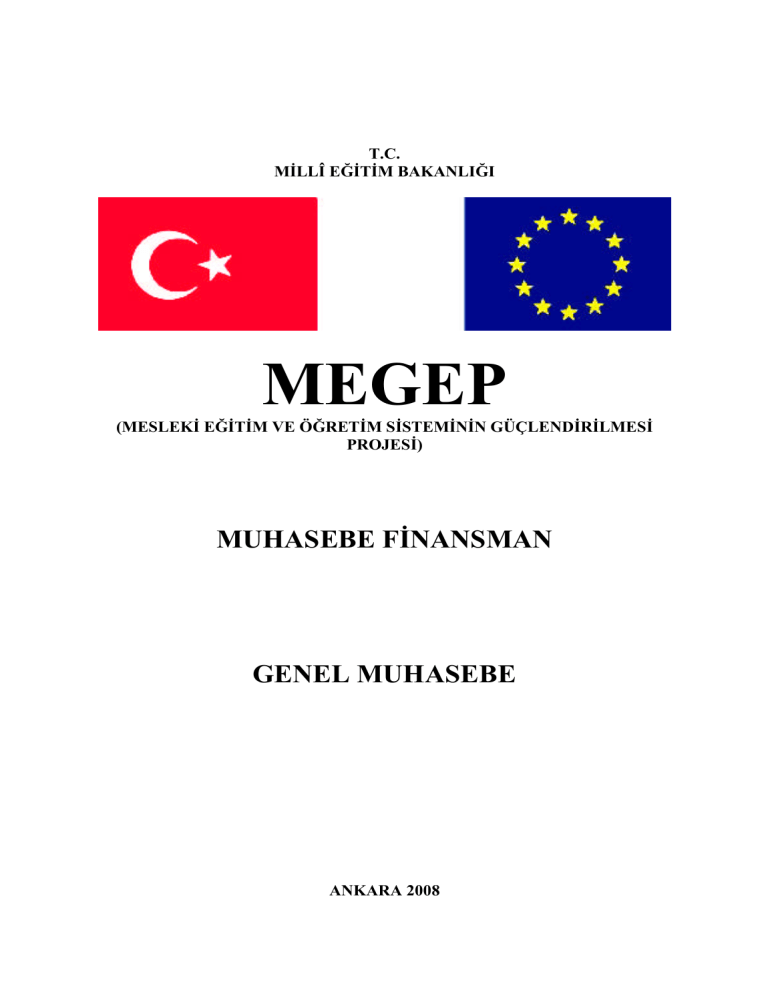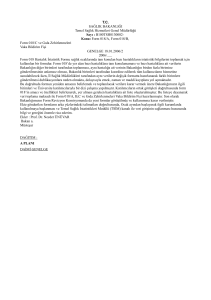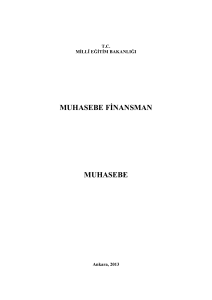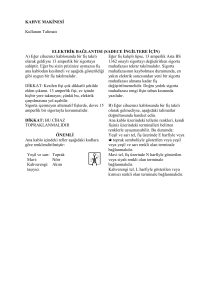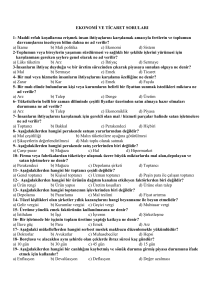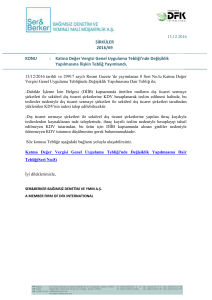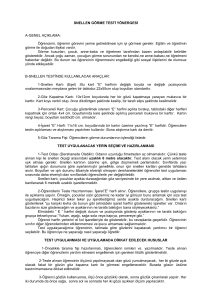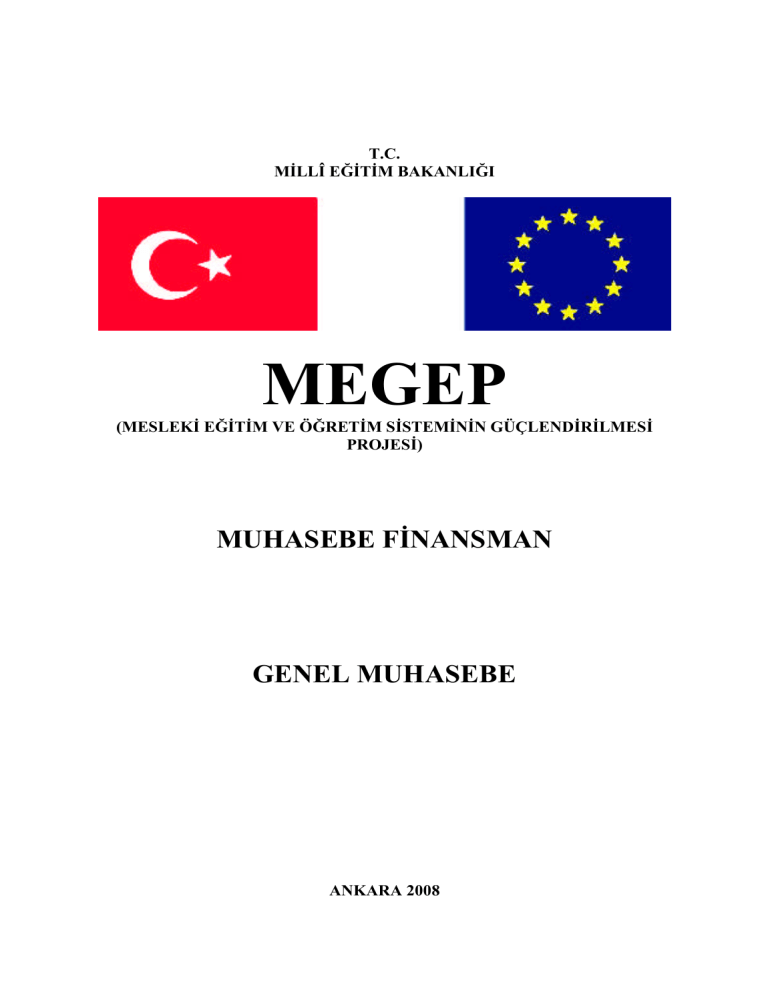
T.C.
MİLLÎ EĞİTİM BAKANLIĞI
MEGEP
(MESLEKİ EĞİTİM VE ÖĞRETİM SİSTEMİNİN GÜÇLENDİRİLMESİ
PROJESİ)
MUHASEBE FİNANSMAN
GENEL MUHASEBE
ANKARA 2008
Milli Eğitim Bakanlığı tarafından geliştirilen modüller;
Talim ve Terbiye Kurulu Başkanlığının 02.06.2006 tarih ve 269 sayılı Kararı ile
onaylanan, Mesleki ve Teknik Eğitim Okul ve Kurumlarında kademeli olarak
yaygınlaştırılan 42 alan ve 192 dala ait çerçeve öğretim programlarında
amaçlanan mesleki yeterlikleri kazandırmaya yönelik geliştirilmiş öğretim
materyalleridir (Ders Notlarıdır).
Modüller, bireylere mesleki yeterlik kazandırmak ve bireysel öğrenmeye
rehberlik etmek amacıyla öğrenme materyali olarak hazırlanmış, denenmek ve
geliştirilmek üzere Mesleki ve Teknik Eğitim Okul ve Kurumlarında
uygulanmaya başlanmıştır.
Modüller teknolojik gelişmelere paralel olarak, amaçlanan yeterliği
kazandırmak koşulu ile eğitim öğretim sırasında geliştirilebilir ve yapılması
önerilen değişiklikler Bakanlıkta ilgili birime bildirilir.
Örgün ve yaygın eğitim kurumları, işletmeler ve kendi kendine mesleki yeterlik
kazanmak isteyen bireyler modüllere internet üzerinden ulaşabilirler.
Basılmış modüller, eğitim kurumlarında öğrencilere ücretsiz olarak dağıtılır.
Modüller hiçbir şekilde ticari amaçla kullanılamaz ve ücret karşılığında
satılamaz.
İÇİNDEKİLER
AÇIKLAMALAR ....................................................................................................................ii
GİRİŞ ....................................................................................................................................... 1
ÖĞRENME FAALİYETİ–1 .................................................................................................... 3
1. MUHASEBE MODÜLÜ ..................................................................................................... 3
1.1. Amacı ve Tanıtılması .................................................................................................... 3
1.2. Hesap Planı İşlemleri .................................................................................................... 4
1.3. Fiş İşlemleri .................................................................................................................. 8
UYGULAMA FAALİYETİ .............................................................................................. 48
ÖLÇME VE DEĞERLENDİRME .................................................................................... 49
ÖĞRENME FAALİYETİ–2 .................................................................................................. 51
2. RAPORLAR....................................................................................................................... 51
2.1. Ana Hesap Mizanı (083200) ....................................................................................... 51
2.2. Standart Muavin Döküm (084110) ............................................................................. 51
2.3. İşletme Ayrıntılı Gelir Tablosu (085400) ................................................................... 54
2.4. Ayrıntılı bilanço (085220) .......................................................................................... 54
2.5. Yevmiye defteri (82200)............................................................................................. 55
2.6. Servis İşlemleri ........................................................................................................... 58
2.6.1.Alt hesap hareketlerini başka alt hesaba aktarma (087700) ................................. 58
2.6.2.Muhasebe Hareketleri Yönetimi (081010) ........................................................... 60
2.6.3.Yevmiye Madde Yeniden Numaralama (098100)................................................ 60
UYGULAMA FAALİYETİ .............................................................................................. 62
ÖLÇME VE DEĞERLENDİRME .................................................................................... 63
MODÜL DEĞERLENDİRME .............................................................................................. 65
CEVAP ANAHTARLARI ..................................................................................................... 68
KAYNAKÇA ......................................................................................................................... 70
i
AÇIKLAMALAR
AÇIKLAMALAR
KOD
ALAN
DAL/MESLEK
MODÜLÜN ADI
344MV0032
Muhasebe ve Finansman Alanı
Bilgisayarlı Muhasebe
Genel Muhasebe
MODÜLÜN TANIMI
Muhasebe defterlerinin bilgisayar paket programı
kullanarak düzenleneceği öğrenme materyalidir.
SÜRE
ÖN KOŞUL
40/32
Kurulum ve ayarlar ile ön muhasebe modüllerini almış
olmak
Genel muhasebe işlemleri yapmak
YETERLİK
Genel Amaç
Genel muhasebe işlemlerini Muhasebe paket programında
bilgisayar yardımı ile yapabileceksiniz.
Amaçlar
MODÜLÜN AMACI
1.
2.
Genel muhasebeyi tanıyıp, hesap planı işlemini
yapabileceksiniz.
Genel muhasebede kullanılan fiş işlemlerini
yapabilecek, mali raporları düzenleyebilecek ve
gerekli servis işlemleri ile oluşabilecek hataların
giderilmesini gerçekleştirebileceksiniz.
Sınıf –atölye: Projeksiyon cihazı, perde, tahta, defter,
kalem
EĞİTİM ÖĞRETİM
ORTAMLARI VE
DONANIMLARI
Bireysel öğrenme: Internet, kütüphane, çevre, kitaplar,
Muhasebe paket programı, form belgeler, yazıcı.
İşletme (sektör): Serbest muhasebe büroları, paket program
kullanan firmalar
Her faaliyet sonrasında o faaliyetle ilgili değerlendirme
soruları ile kendi kendinizi değerlendireceksiniz.
ÖLÇME VE
DEĞERLENDİRME
Modül sonunda kazandığınız bilgi ve becerileri belirlemek
amacıyla öğretmeniniz tarafından hazırlanan ölçme
aracıyla değerlendirileceksiniz.
ii
GİRİŞ
GİRİŞ
Sevgili öğrenci;
Meslek, sadece kişilerin kendisi için sahip olacağı bir değer değildir. Toplumların
kalkınması, bireylerin en güzelini ve mükemmelini yakalaması ile mümkündür. Toplumun
refahı bireylerin mesleklerinde en iyi şekilde yetişmesi ile sağlanır.
Cumhuriyetimizde yetişmiş eğitimli bireylerimizin çok olması ile kalkınmak
mümkündür. Aksi takdirde eğitimde geri kalmış, mesleğinde uzman olmayan ve mesleğini
tesadüflerle seçmiş gençlerimiz; toplumun kalkınmasında ilerici rol oynayamazlar.
Teknolojiden ve çağdaşlıktan uzak bireylerle bir yere varılamayacağı açıktır.
Bu modül, gelişmenizi sağlayan, ne istediğini bilen, mesleğini kendi seçen, seçtiği
meslekte de bilinçli bireylerin yetişmesini sağlayan öğrenme materyalidir.
1
2
ÖĞRENME FAALİYETİ–1
ÖĞRENME FAALİYETİ–1
AMAÇ
Bu öğrenme faaliyeti ile genel muhasebeyi tanıyıp, hesap planı işlemini
yapabileceksiniz.
ARAŞTIRMA
Bu öğrenme faaliyeti öncesinde yapmanız gereken araştırmalar şunlardır:
1. Genel muhasebe bilgilerinizi akıl süzgecinizden geçiriniz ve eksikleriniz var ise
araştırarak tamamlayınız.
2. Bilgisayarınıza muhasebe paket programının yüklenmesini ve çalışmasını sağlayınız.
3. Bilgisayarınıza yüklenmiş olan muhasebe paket programının ana hatlarını ve temel
çalışma kurallarını öğreniniz.
1. MUHASEBE MODÜLÜ
1.1. Amacı ve Tanıtılması
Muhasebe modülü, işletmenin ticari hareketlerinin bilgisayarda takip edilmesini
sağlayan modüldür. Tekdüzen hesap planının çerçevesi içerisinde işletmenin ihtiyaçlarına
uygun hesap planı tanımlanır. Hesap planı ile muhasebe fişleri düzenlenerek defterler,
mizanlar, bilanço ve gelir tablosu gibi raporlar oluşturulur.
Muhasebe modülü kullanılarak aşağıdaki işlemler ve işletmenin ihtiyaç duyabileceği
pek çok uygulama gerçekleştirilir.
a. İşletmenin ihtiyaçları
tanımlanabilir.
çerçevesinde
istenildiği
kadar
b. Harf ve sayısal karakterler kullanılarak hesap
detaylandırılması sonucu esnek kullanım sağlanabilir.
alt
hesap
planlarının
c. Bir firmada tanımlanan hesap planı diğer firmalara aktarılabilir.
ç. Tercihe göre farklı fiş dökümleri alınabilir.
d. Fiş dökümleri kullanıcılar tarafından tasarlanabilir.
e. Hızlı ve güvenilir mizanlar alınabilir.
f. Aylık, dönemsel, istenilen tarih arası ya da kesin mizan alınabilir.
3
g. Fişler tarih, fiş sıra numarası ve yevmiye numarasına göre izlenebilir.
ğ. Girilen parametrelere göre farklı yapılarda bilanço ve gelir tabloları
düzenlenebilir.
h. Tüm zorunlu ve yardımcı defterlerin istenilen tarih aralığında ve farklı
yapılarda dökümü alınabilir.
ı.
Konsolidasyon (merkez ve şubelerdeki fişlerin birleştirmesi) işlemleri
yapılabilir.
i.
Yardımcı tuşlar sayesinde hızlı fiş oluşturulabilir.
j.
Önceden oluşturulmuş bir fiş kopyalanarak yeni bir fiş daha
oluşturulabilir.
k. Kayıtlı fişler üzerinde geriye dönük düzeltme,
işlemler yapılabilir.
l.
tarih değiştirme vb.
Dönemsel işlem fişleri program tarafından oluşturulabilir.
m. Dövizli ve miktarlı muhasebe fişleri oluşturulabilir.
n. Raporlar Microsoft Excel, Word, Internet Explorer, XML, Outlook,
Outlook Express vb. dış programlara hızlı ve güvenilir şekilde
gönderilebilir.
o. Bütçeleme yapılabilir.
1.2. Hesap Planı İşlemleri
Bu bölümde kullanılan hesap kod ve isimlerinin sisteme kaydedilmesi gerekir. Bu
işlem için programda kullanılacak olan bölüm hesap tanıtım kartıdır. Ancak hesapların
tanıtılma işlemlerinden önce Muhasebe\Hesap Planı\Standart hesap planı yükleme
(087400) bölümünden; Sadece ana hesapları yükle seçeneği ile sadece ana hesaplar
yüklenebilir veya Önerilen tüm hesap planını yükle seçeneği ile ayrıntılı olarak tüm hesap
planı (Ana ve alt hesaplar) otomatik olarak yüklenebilir.
4
Şekil 2.1 :
Hesap planı yükleme penceresi
Hesap Tanıtım Kartı (087100)
Hesap planı bölümünün altında yer alan ilk menü hesap tanıtım kartıdır. Bu menü ile
firmada kullanılacak olan muhasebe hesaplarının programa tanıtımı yapılır. Programda tek
düzen hesap planı yüklendikten sonra ana hesapların altında yer alması gereken alt hesaplar
firmaların kendi bünyelerine uygun olarak açılabilir. Muhasebe\Hesap Planı\Hesap tanıtım
kartı bölümü seçildiğinde, ekrana Muhasebe Hesap Tanıtım Kartı (087100) penceresi
gelir.
5
Şekil 2.1 :
Tanıtım kartı penceresi
Hesap kodu: Bu alana, tanımlanmakta olan hesabın kodu girilir.
Bir ana hesabın altına önce o ana hesaba bağlı olan alt hesaplar açılır. Alt hesap girişi
tamamlandıktan sonra bir sonraki alt hesabın açılışına geçilir.
100 KASA HESABI
100.02 Merkez Döviz Kasası
100.02.01 USD Kasası
Program tarafından otomatik olarak yüklenen 100 KASA HESABI’ nın altına 100.02
Merkez Döviz Kasası tanımlanır ve kaydedilir. Daha sonra 100.02.01 USD Kasası
tanımlanır. Tanımlanan kartlar ALT+S tuşları ile kayıt edilir.
Hesap adı: Bu alana, tanımlanmakta olan hesabın adı girilir.
Grup kodu: Hesap planında yer alan hesaplar özelliklerine göre belirli
gruplar altında toplanabilir. Bunun için öncelikle Muhasebe\Hesap
Planı\Hesap Planı Grup Tanıtım Kartı bölümünden ilgili hesap gruplarının
tanımlanmış olması gerekir. Tanımlanan gruplara göre her hesap için bir grup
seçilebilir.
6
Hesap türü: Bu alana tanımlanmakta olan hesabın özelliğine göre türü
belirtilir. Burada hesabın türü aktif, pasif, gelir, gider ya da nazım
seçeneklerinden biriyle belirlenir.
Hesap orj. Döviz cinsi: Muhasebe modülünde, her muhasebe hesabının
hareketleri ayrı döviz cinsleriyle izlenebilir. Örneğin 2 ayrı kasa hesabı
varsa bunlar euro kasası, dolar kasası olmak üzere 2 farklı döviz cinsinde
takip edilebilir. Bunun için bu alana ilgili hesabın orijinal döviz cinsi
girilmelidir. Orijinal döviz cinsi girildikten sonra muhasebe fişlerinde F8
tuşu yardımıyla YTL girilen tutarın orijinal döviz cinsi bazındaki değeri
görülebilir. (Bkz. Mikrokur\ Sistem \ Muhasebe Parametreleri \ Genel
Program Parametreleri\ Grup Parametreleri).
Sorumluluk merkezi kullanımı: Muhasebe fiş girişlerinde, her işlem
satırında sorumluluk merkezinin girileceği alan vardır. Sorumluluk merkezi
kodları girilerek, gelir ve giderler kaynaklarından takip edilebilir. Ancak
sorumluluk merkezi kullanmak zorunlu değildir.
Davranış biçimi: Enflasyon muhasebesinde muhasebe hesapları zamana
göre değerlendirilecek hesaplar (parasal) ve zamandan etkilenmeyecek
hesaplar (parasal olmayan) olarak iki kısımda düşünülebilir. Enflasyon
muhasebesi kullanan işletmeler bu alana tanımlanmakta olan hesabı parasal
veya parasal olmayan hesap olarak belirleyebilirler.
Çalışma şekli: Bu alana tanımlanmakta olan hesabın çalışma şekli
girilmelidir. Eğer hesap aktif karakterli veya gider oluşturan bir hesapsa bu
alanda Borç seçeneği seçilir. Hesap pasif karakterli veya gelir oluşturan bir
hesapsa bu alanda Alacak seçeneği seçilir. Örneğin; 120 ALICILAR
HESABI’nın alt hesabı olarak 120.K01 Kader GÜL tanımlanacaksa bu
alanda “Borç” seçilir. 320 SATICILAR HESABI’nın alt hesabı olarak
320.H02 Hülya AK tanımlanacaksa bu alanda “Alacak” seçilir.
Kilit tarihi: Tanımlanmakta olan hesabı belirli bir tarihe kadar kilitlemek
yani belirlenen tarihe kadar hesabın hareket görmesini engellenmek için bu
hesaba bir kilit tarihi verilmelidir. Böylece hesap kilit tarihine kadar (kilit
tarihi dahil) hiç bir şekilde çalışmaz, hareket görmez.
KDV tipi: Tanımlanmakta olan hesabın KDV oranı (Tanımsız, %1, %8,
%18 vb.) bu alanda belirlenir.
Fişte KDV hesaplama şekli: Tanımlanmakta olan hesabın muhasebe
fişlerinde kullanılırken KDV ayırma şeklinin belirlendiği alandır. Bu alanda
Manuel, Otomatik KDV ayır yada Otomatik KDV hesapla
seçeneklerinden biri seçilir.
Manuel seçeneği tercih edilirse, muhasebe fiş girişlerinde bu hesaba ilişkin KDV
ayırma ya da KDV hesaplama işlemleri Shitf+F1 (KDV ayır-KDV Dahil) ve Shitf+F2
(KDV hesapla-KDV Hariç) tuşları kullanılarak yapılır.
7
Otomatik KDV Ayır seçeneği tercih edilirse, muhasebe fiş girişlerinde bu hesaba
bir kayıt yapılırken hesabın tutarı yazılıp ENTER tuşuna basılınca bir alt satıra KDV ayırma
işleminin otomatik olarak yapılması sağlanır.
Otomatik KDV Hesapla seçeneği tercih edilirse, muhasebe fiş girişlerinde bu hesaba
kayıt yapılırken hesabın tutarı yazılıp ENTER tuşuna basılınca bir alt satıra KDV hesaplama
işleminin otomatik olarak yapılması sağlanır.
Bu işlemlerin geçerli olabilmesi için öncelikle her hesap için KDV tipini belirlemesi
(%8, %18 gibi), daha sonra bu KDV tipleri için çalışacak vergi hesap kodları ile oranlarının
girişinin yapılması gerekmektedir. Bu girişler ise programın Muhasebe\Yıllık Bildirim ve
Beyannameler\KDV Modülü\Vergi hesap kodları (086711) bölümünden yapılmaktadır.
Örneğin, bir hesabın KDV tipi %18 ise Vergi hesap kodları (086711) bölümünde %18'lik
KDV tipi için çalışacak hesap belirlenmeli ve bu hesaba karşılık gelen oran, %18 şeklinde
girilmelidir. Aksi durumda KDV hesaplama işlemleri otomatik olarak gerçekleşmeyecektir.
Bu tanımlamalar her KDV tipi için ayrı ayrı yapılmalıdır.
Fişte miktar girişi otomatik açılsın: Bu parametre ile amaç; miktarsal
takibi yapılan 15 (stoklar) hesapları ile 60 (brüt satışlar) hesaplarına ait
muhasebe fiş girişlerinde, hesaplara ilişkin miktar girişlerinin unutulmaması
ve seri olarak girilebilmesi amacıyla, F8 (grup tutar girişi) ekranının
otomatik olarak ekrana gelmesini sağlamaktır.
Ticari sistemden bilgi girişi yapılabilsin: Programda kullanıcılar
muhasebe hesapları için alış-satış faturası, alacak dekontu, borç dekontu
gibi belgelerle ticari bölümden hareket girişleri yapabilmeleri mümkündür.
Bunun için öncelikle bu parametrenin işlem yapılacak muhasebe hesapları
için işaretlenmiş olması gerekmektedir. Daha sonrasında da yeni tip alış
satış faturasından ve dekontların "Cinsi" kolonundan Muhasebe Hesabı
seçeneğinin seçilmesi, sonrasında muhasebe hesabının belirlenmesi ve
hareket detaylarının girilerek evrakların kayıt edilmesi gerekmektedir.
Bilgiler girildikten sonra ALT+S tuşları ile kaydedilir.
1.3. Fiş İşlemleri
a. Muhasebe Fişlerinde Kullanılabilecek Yardım Tuşları;
Muhasebe fişlerinde iken CTRL+Y tuşları ile ulaşılabilecek kısa yol tuşlarından
bazıları;
CTRL+F Dosyadan Fiş Oku: Dönem sonunda yapılan kapanış fişinden, yeni yılda
açılış fişinin otomatik olarak oluşturulabilmesi mümkündür. Bunun için yapılması gereken
muhasebe fişleri evraklarının hareket girişlerinin yapıldığı bölümde Ctrl+F tuşlarına
basılmalıdır. Bu tuşlara basıldığında ekrana “Dosya parametreleri” başlığı altında bir
pencere gelecektir. Bu ekranda istenen, açılış ve kapanış bilgilerinin saklandığı dosyanın
belirtilmesidir. Bunun için dosya adı alanında F10 tuşuna basılıp, açılacak pencereden ilgili
dosyanın kayıtlı bulunduğu dizinin ve dosya adının bu alana aktarılması gerekir. Bu ekranda,
olmayan muhasebe hesaplarının da açılıp açılmayacağı belirtilerek F2 tuşuna basılır, açılış
fişlerine ilişkin bilgileri muhasebe fişine otomatik olarak aktarılır.
8
CTRL+P (Fiş Dökümü): Ctrl+P tuşları ile ekranda yer alan muhasebe fişi ekrana
veya yazıcıya gönderilir.
Ctrl+Q (Evrak Döküm Açıklamaları): Evrak ile ilgili 10 satırdan oluşan açıklamalar
Ctrl+Q tuşları ile programa girilebilir.
Ctrl+L (Evrak Kilitle) - Ctrl+A (Evrak Kilidi Aç): Bütün evrak girişlerinde
(irsaliyeler, faturalar, muhasebe fişleri vb.) CTRL+L tuşları evrak kilitleme işlevini yerine
getirir. Bu fonksiyonu çalıştırmak için, kilitlemek istenen evrak ekranındayken CTRL+L
tuşlarına basılır. Evrak kilitlendikten sonra, hiç bir kullanıcı o evrak üzerinde işlem yapamaz.
Evrak üzerinde tekrar işlem yapabilmek için CTRL+A tuşlarıyla evrak kilidinin açılması
gerekir. Bu tuşlara basıldığında şifre istenir. Evrak kilidini açan şifre, supervisor (SRV)
şifresidir. Bu şifre girildikten sonra evrakın üzerinde tekrar işlem yapılabilir.
CTRL+T(Tarih Değiştir): Ctrl+T tuşları ile yanlış bir tarihe girilmiş olan fişlerin
tarihleri değiştirilir. Tarihi değiştirilecek fiş ekrana çağırılıp Ctrl+T tuşlarına basıldığında,
program bir tarih penceresi açarak değişecek olan fişin yeni tarihini ve sıra numarasının
girilmesini ister. İlgili tarih ve sıra numarası girildikten sonra fiş ALT+S tuşu ile kaydedilir.
ALT+Q (Satır İptal): İmlecin üzerinde bulunduğu fiş satırını iptal etmek için
kullanılır.
CTRL+U: (Toplu Evrak Dökümü): Ctrl+U tuşlarına birlikte basılarak, tarih ve
yevmiye numaralarının girileceği birden fazla muhasebe fişini tek bir hareketle yazıcıya
gönderilir.
ALT+D (Evrak Detayı): Ekranda yer alan muhasebe fişi ile ilgili detay bilgileri
görebilmek için hareket giriş alanlarının herhangi birinde ALT+D tuşlarına basılır. Bu
tuşlara basıldığında ekrana bir pencere gelecektir. Muhasebe modülüne ticari modüllerden
yapılan tüm hareket girişleri anında entegre edilebilmektedir (Bkz. Entegrasyon İşlemleri).
Evrak detay bilgileri ekranında da, ekranda yer alan fişin entegrasyon ile mi yoksa doğrudan
fiş girilerek mi? oluştuğu, entegrasyon ile oluşmuşsa entegrasyon kaynağı, entegre edilen
evrakın numarası ve tarihi, belge numarası ve tarihi bilgileri yer alır. Ekranda görülen evraka
git butonu tıklanarak tabloda yer alan muhasebe fişlerinin oluşmasını sağlayan evraklara
ulaşıp değişiklik yapılabilir.
ALT+L (Evrak İptal): Kaydedilen muhasebe fişinin tamamen iptal edilmesi yani
silinmesi için kullanılır.
ALT+Z (Evrak Yaz): Muhasebe fişi üzerinde ALT+Z tuşlarına basılarak, fiş bir
dosyaya yazdırılabilir. Daha sonra bu evrakı ALT+U tuşları ile tekrar ekrana çağırmak
mümkündür. Bunun için sadece evrakın yazdırılacağı yol adının ve dosya adının
belirlenmesi gerekir.
ALT+U (Evrak Oku): ALT+Z tuşları ile dosyaya yazdırılan evrakların tekrar ekrana
çağırılabilmesi için ALT+U tuşları kullanılacaktır.
F2 (Satır Kopya): F2 tuşu ile boş bir satıra istenilen bir başka satırın bilgilerini
kopyalayacaktır. F2 tuşuna basıldığında ekranın üzerinde küçük bir pencere belirir ve
kopyalanacak satır numarası girilir. Satır numarası girilince imlecin bulunduğu boş satırdaki
kolona girilen satırdaki aynı kolonun bilgileri otomatik olarak gelecektir.
9
F9 (Hesap İsmi Sıralı): Muhasebe fişleri evraklarının hesap kodu alanında F9 tuşuna
basılarak muhasebe hesapları isimlerine göre sıralanır.
F3 (Bakiye Yaz): Muhasebe fişlerinin borç/alacak satırlarında F3 tuşuna basılırsa F3
tuşuna basılan kolonun bakiyesini diğerine eşitlemek için gerekli olan tutar bu alana
otomatik olarak yansıyacaktır.
F4 (Üst Satırı Kopyala): F4 tuşu imlecin bulunduğu satıra bir üst satırdaki bilgilerin
kopyalanması için kullanılır.
Shift+F1 (K.D.V. Ayır -Dahil): Shift+F1 tuşları ile muhasebe fişinin ilgili satırındaki
hareket tutarı üzerinden KDV tutarı ayrılarak ilgili KDV hesabına otomatik olarak
yazdırılabilir.
Shift+F2 (K.D.V. Ayır -Hariç): Shift+F2 tuşları ile muhasebe fişinin ilgili satırındaki
hareket tutarı üzerinden KDV hesaplanacak ve ilgili KDV hesabına otomatik olarak
yazdırılacaktır. Bu tuşun yukarıda açıklanan Shift+F1 tuşundan farkı; hesaplanan KDV'nin
gerçek tutardan düşülmemesidir. Tuş kullanım şekli Shift+F1 ile aynıdır.
Tutar
K.D.V.
K.D.V. Tutar
Tutar
Shift+F1
590.-
%18
90.-
500.-
Shift+F2
500.-
%18
90.-
590.-
ALT+A (Satır Arama): Fatura, irsaliye, sipariş fişi, tahsilat fişi, ödeme fişi,
muhasebe fişi vb. evraklardan girilen hareket satırları üzerinde (özellikle bu satır sayısının
fazla olması durumunda) istenilen herhangi bir stokun hareket satırına ulaşılabilmesi
mümkündür. Bunun için ilgili evrakların hareket girişlerinin yapıldığı bölümde (stok kodu ve
adı alanlarında) Alt+A tuşlarına basılmalıdır. Bu işlem sonrasında ekrana Satır Arama başlığı
altında bir pencere gelecektir. Bu ekranda aranacak muhasebe hesabına ilişkin belirleyici
olabilecek kod ya da ismi “aranacak hesap kodu veya ismi” alanlarına girilmelidir.
b. Muhasebe Fişleri
Programda Muhasebe fişlerinin;
Standart Muhasebe Fişi (081000),
Standart Muhasebe Fişi 2 (081001),
Dövizli Muhasebe Fişi (081002),
Dönemsel İşlem Fişi (081003),
Özel Mahsup Fişi (081005) olarak beş değişik şekli vardır. Her birinin işlenme
şekli ve amacı farklıdır. Aşağıda bazıları ayrıntılı olarak anlatılmıştır.
Muhasebe fişlerinin temel görevi; işletmede gerçekleşen ve para ile ölçülebilir
işlemlerin muhasebe diline çevrilerek ilgili hesaplara işlenmesini sağlamaktır. Muhasebe
modülünün ana menüsündeki ilk seçenek olan muhasebe fişleri bu görevi yerine getirir. Bu
program ile mahsup, tahsil, tediye, açılış ve kapanış fişlerinin programa girişleri yapılacaktır.
10
Eğer entegre çalışılan bir firma ise ticari modüllerden (stok, hizmet, satın alma, satış, finans)
yapılan tüm işlemler anında muhasebe modülüne entegre edilir ve muhasebe fişleri otomatik
olarak yaratılır. Eğer muhasebeye entegre edilmiş hareketler evraktan değiştirilirse yapılan
değişiklikler de muhasebe fişlerine otomatik olarak yansıyacaktır. Entegre edilen hareketler
için hesap açıklamaları, o hareketin hangi evraktan girildiği ve evrak numarası olarak
açıklama alanına gelir. Kullanıcılar entegrasyon ile oluşmuş muhasebe fişlerinin sadece
açıklama alanında değişiklik yapabilirler. Diğer alanlarda değişiklik yapabilmeleri mümkün
değildir. Değişikliklerin ilgili evraktan yapılması gerekir.
Standart Muhasebe Fişi (081000)
Muhasebe\Muhasebe Fişleri\Standart Muhasebe Fişi yolu izlenerek ulaşılabilecek olan
muhasebe fişidir. Fiş ekranında bulunan alanların açıklamaları aşağıda anlatılmıştır.
Şekil 2.1 :
Standart muhasebe fişi penceresi
Tarih: Muhasebe fişinin tarihi program tarafından otomatik olarak günün tarihi
biçiminde getirilir. Bu tarih gerektiğinde değiştirilebilir. Tarih girişlerinde Fiş tarihi
kullanım sınırları dışında uyarısı gelebilir. Bu uyarının nedeni; muhasebe
modülünün, onaylı kağıda yevmiye dökümü alınan son tarihi, kayıtlı bilgiler
üzerinde değişiklik yapılabilecek ilk tarih olarak görmesidir. Yasalar gereği onaylı
resmi belgeler üzerinde herhangi bir değişiklik yapılması söz konusu olmadığından,
girilen fiş tarihinin, en son yevmiye döküm tarihinden sonraki bir tarih olması
gerekir. (Bkz. Mikrokur\Kuruluş\Firma tanıtım kartı\Mali yıl genel
parametreleri\Firma mali yıl parametreleri ekranındaki son yevmiye döküm tarihi).
11
Şekil 2.1 :
Firma mali yıl genel parametreleri penceresi
Sıra no: Muhasebe fişinin sıra numarası muhasebe modülü tarafından otomatik
olarak verilecektir. Fiş sıra numaraları her yeni günde 1'den başlar ve 1 artarak
devam eder. Eğer ilgili tarihte işlem yapılmış başka bir fiş görülmek istenirse, fişin
sıra numarası bu alana girilebilir.
Yevmiye no: Muhasebe fişlerinin yevmiye numaraları muhasebe modülü tarafından
otomatik olarak verilir. Dolayısı ile bu alana gelindiğinde, fişin yevmiye numarası
program tarafından verilmiş olacaktır. Fiş yevmiye numaraları muhasebe modülü
kullanılmaya başlandığı ilk gün 1'den başlayacak ve yıl sonuna kadar her yeni fiş
girişinde birer artarak devam edecektir. Dolayısı ile bu alanda görüntülenen rakam
dönem başından itibaren girilmiş olan muhasebe fişlerinin sayısını verir. Eğer giriş
yapılan eski fişlerden birinin görülmesi istenirse, ilgili fişin yevmiye numarası bu
alana girilebilir.
Muhasebe fiş ekranında, sadece istenilen tarihe ait eski fişlerin F10 ekranında
görüntülenmesini ve bu ekrandan fiş seçimi yapılarak evraka yansıtılması sağlanabilir.
Böylece incelenmek istenen eski tarihli fişlere daha kolay ulaşılabilecektir. Çünkü F10
ekranına tüm fişler yerine sadece girilen tarihe ait fişler yansıyacaktır. Bunun için yapılacak
tek işlem, fiş ekranının tarih alanına hangi güne ait eski fişler görüntülenecek ise ilgili tarihin
yazılmasıdır. Program tarihi dikkate alacak, sıra no ve yevmiye no alanında F10 tuşuna
basıldığında sadece o güne ait fişleri görüntüleyip seçim yapılmasını sağlayacaktır.
Fiş tipi: Bu alanda, fiş tiplerini içeren küçük bir pencere vardır. İstenilen girişi
yapılmakta olunan muhasebe fişinin tipi seçilmelidir. Fiş tiplerine ilişkin
açıklamalar aşağıda verilmiştir.
12
Programın standardında fiş tipi olarak sadece Mahsup, Açılış ve Kapanış vardır, eğer
Tahsil ve Tediye fişleri de kullanılmak istenirse, ikinci ünitede anlatıldığı gibi Mikrokur \
Sistem \ Muhasebe Parametreleri \ Genel Program Parametreleri bölümünde kasa fişi
kullanımı aktif seçeneğine onay verilmelidir.
Mahsup: Kasaya giriş ve çıkış olmayan işlemlerde kullanılmaktadır. Ancak
mahsup fişinde 100 kasa hesabı kullanılması istenirse, İkinci ünitede
anlatıldığı gibi Mikrokur \ Sistem \ Muhasebe Parametreleri \ Genel Program
Parametreleri bölümünde Mahsupta kasa kullanımı aktif seçeneğine onay
verilmelidir.
Tahsil: Bedeli kasaya girecek fişler için fiş tipi tahsil olmalıdır. Fiş tipi tahsil
olarak seçildiğinde, nakit girişleri 100 Kasa hesabının borcuna kaydedilir.
Tediye: Bedeli kasadan çıkacak fişler için fiş tipi tediye olmalıdır. Fiş tipi
tediye olarak seçildiğinde, nakit çıkışları 100 Kasa hesabının alacağına
kaydedilir.
Açılış: Hesapların açılış bakiyelerini girerken fiş tipi açılış olmalıdır.
Programda, istenilen tarihe açılış fişi girilmesi mümkündür. Hesap alt
dökümlerinde, açılış fişi ile girilen maddeler, hangi tarihte girilirse girilsin en
baştaki devir bölümüne alınır. Döküm içinde ilgili tarih geldiğinde tekrarlanır.
Fakat bakiyeleri ve toplamları değiştirmez. Bu rakamlar aynı zamanda tüm
mizanlarda görülür.
Kapanış: İçinde bulunulan yıl için hesap devir işlemleri yapılırken fiş tipi
kapanış olmalıdır.
Grup kodu: Muhasebe fişlerini belirli gruplar altında toplayan kullanıcılar
manuel olarak girişini yapacakları Muhasebe fişlerinin bağlı oldukları gruplar bu
alandan seçilecektir. Muhasebe fişlerine ilişkin grup tanımlaması ise programın
Muhasebe\Muhasebe fişleri\Muhasebe fişi grup tanımları (081008) bölümünden
belirlenmektedir.
Durumu: Bu parametrenin muhasebe fiş ekranında yer almasının amacı
kullanıcıların, istenilen muhasebe fişlerini aktif ve ya pasif duruma getirilmesini
sağlamaktır. Fişlerin aktif ve pasif olma durumları Mizan föyü (080002),
Muhasebe hesap hareket föyü (081100) ve Muhasebe fişi yönetimi (081009)
ekranlarından izlenebilmektedir.
Fiş açıklama: Bu alan ile amaç kullanıcıların fişlerine ilişkin açıklama girişlerin
seri bir şekilde yapabilmesine olanak tanımaktır. Bu alandan girilen açıklama
CTRL+Q tuşları ile girilen 10 satırlık açıklama ekranının ilk satırına otomatik
olarak yansıyacaktır.
No: Aynı yevmiye maddesi altında (aynı fişten) girilecek kayıtların satır
numaraları bu alana otomatik olarak gelecektir.
13
Hesap Kodu: Bu alana, çalışacak muhasebe hesabının kodu girilmelidir. Muhasebe
hesap kodları F10 listesinden de seçilebilir. Hesap kodu girişinden sonra, ilgili
hesabın ismi ekranın alt tarafında görüntülenecektir.
Hesap kodları F10 yardım tuşu ile seçilebileceği gibi ilgili hesabın hesap kodu elle
yazılarak da girilebilir. Eğer kodu girilen hesap önceden tanımlanmamış ise program ekrana
Devam ve Yeni hesap aç seçeneklerinin yer aldığı bir onay penceresi getirecektir. Yeni
hesap aç seçeneğini tıklanarak ekrana gelen hesap tanıtım kartından ilgili hesap tanımlanıp
kaydedildikten sonra, bu hesap muhasebe fişine otomatik olarak aktarılabilir.
Evrak hareket girişlerinin yapıldığı bölümde Shift+Tab tuşları kullanılarak, evrakın
üst bölümünde yer alan açıklama, grup kodu gibi alanlara ulaşılabilir. Dolayısıyla bu alanlara
girilmiş olan bilgiler revize edilebilir.
Açıklama: Muhasebe fişinin ilgili satırındaki harekete ilişkin belirtilmek istenen bir
açıklama varsa, ilgili açıklama bu alana girilmelidir. Örneğin bir tahsilat fişi
giriliyorsa, tahsilata karşılık fatura numarası bu alana girebilir. Fiş satırları üzerinde
Ctrl+D tuşlarına basılarak ilgili hesap kodunun adı açıklama kolonuna
yazdırılabilir.
Sorumluluk merkezi: Muhasebe fişinin ilgili satırındaki hesap hangi sorumluluk
merkezi için çalıştıysa, ilgili sorumluluk merkezinin kodu bu alana girilmelidir. Fiş
girişlerinde sorumluluk merkezlerinin girişi; muhasebe fişinde çalışan hesabın kartı
açılırken (hesap planı ve kartlar\hesap kartı bölümünden), sorumluluk merkezi
kullanımı alanında yapılan tanımlamaya göre değişir.
İlgili muhasebe hesabının kartı açılırken sorumluluk merkezi kullanımı
mutlaka var olarak seçilmişse, bu alana muhasebe hesabının hangi sorumluluk merkezi için
çalıştığının girilmesi zorunludur.
İlgili muhasebe hesabının kartı açılırken sorumluluk merkezi kullanımı
kesinlikle yok olarak seçilmişse, bu alana herhangi bir giriş yapılmasına gerek yoktur.
İlgili muhasebe hesabının kartı açılırken sorumluluk merkezi kullanımı serbest
olarak seçilmişse, sorumluluk merkezi girişi kullanıcının seçimine bırakılır.
YTL borç: Girilmekte olan muhasebe fişinin ilgili satırında yer alan hesap
borçlanacaksa, ilgili borç bedeli bu alana girilmelidir. Aksi halde TAB tuşuna
basılarak sonraki alana geçilir.
YTL alacak: Girilmekte olan muhasebe fişinin ilgili satırında hesap
alacaklandırılacaksa, ilgili alacak tutarı bu alana girilmelidir.
Hesap adı: Yukarıda açıklanan Hesap Kodu alanına işlem yapılacak hesabın kodu
girildikten sonra, ilgili hesabın adı bu alanda görüntülenecektir. Ayrıca bu alanın
hemen sağ tarafında, yani borç-alacak sütunlarının altında da, o ana kadar yapılan
girişlerin toplamından oluşan borç-alacak tutarları yer alacaktır.
Hesap bakiyesi: İmlecin bulunduğu satırda yer alan muhasebe hesabının
bakiyesidir. Bu bakiyenin görüntülenip görüntülenmeyeceği, Kuruluş programının
Sistem\Muhasebe parametreleri\Genel program parametreleri (096111) ekranında
14
yer alan, “muhasebe fişinde hesap bakiyesini” parametresinde yapılacak seçime
göre belirlenecektir. Bu parametre “göster” olarak seçilirse hesapların bakiyesi
fişten izlenebilecek aksi durumda bakiyeler fiş ekranında görüntülenemeyecektir.
Merkez adı: Yukarıda açıklanan sorumluluk merkezi kodu alanına işlem
yapılacak sorumluluk merkezinin kodu girildikten sonra, ilgili sorumluluk
merkezinin adı bu alanda görüntülenecektir. Bir alt satıra yeni bir sorumluluk
merkezi girildiğinde, bu alandaki isim de yeni girilen sorumluluk merkezinin adı
olarak değişecektir.
Toplam ve bakiye: Bu alanlarda da muhasebe fişinin toplamı ile borç ve alacak
sütunları arasındaki fark bakiyesi yer alacaktır.
Fiş Sihirbazı (Hızlı Hareket Girişi) Butonu: Muhasebe fişi hareket girişlerinin
yapıldığı alanda ALT+B tuşlarına basıldığında veya Fiş sihirbazı (Hızlı hareket
girişi) butonuna tıklandığında ekrana basit evrak girişi başlığı altında bir pencere
gelecektir. Bu pencereden firmanın alış ve satışlarına yönelik hareketleri girilir ve
bu hareketlere ilişkin muhasebe fişleri anında oluşturulur. Yalnız bu bölüm
çalıştırılmadan önce, programın Muhasebe\Parametreler\Basit Alış/Satış fişi
tanıtım işlemleri bölümünden alışı ve satışı yapılacak ürünlerin programa
tanıtılması gerekecektir. Bu evrak, hem alış hem de satış işlemlerinin basit bir
şekilde yapılabilmesi için düzenlenmiştir.
15
Örnek Uygulama:
01.12.2007 tarihinde açılan ERAY ELEKTRONİK AŞ. işletmesinin aralık ayı
işlemleri aşağıdaki gibidir.
1. 01.12.2007 tarihli açılış envanter bilgileri aşağıdaki gibidir.
- Nakit para
10.000,00
-Banka Kredileri
- Bankalar
12.000,00
-Sermaye
Şekil 2.1 :
5.000,00
?
Açılış kaydı muhasebe fişi penceresi
Yapılan açılış kaydına göre Eray Elektronik A.Ş.’nin Açılış Bilançosu şu şekilde
olacaktır. Bilanço dökümüne Muhasebe \ Bilanço, mali tablolar ve finansal analiz \
İşletme ayrıntılı bilançosu \ Ayrıntılı bilanço (085220) komut satırı izlenerek ulaşılır.
16
Şekil 2.1 :
Açılış bilançosu penceresi
2. 02.12.2007 tarihinde 40.000,00 YTL tutarında mal, Tahsin ABAY’dan 125
numaralı fatura ile kredili (veresiye) olarak satın alınmıştır.(%18 KDV HARİÇTİR)
17
Şekil 2.1 :
Standart muhasebe fişi penceresi
3. 05.12.2007 tarihinde 15.000,00 YTL tutarında mal, Hasan COŞKUN’a 275
numaralı fatura ile kredili (veresiye) olarak satılmıştır. (%18 KDV HARİÇTİR)
18
Şekil 2.1 :
Standart muhasebe fişi penceresi
4. 15.12.2007 tarihinde satıcı Tahsin ABAY’a olan borcun 7.000,00 YTL’lik kısmı
nakden ödenmiştir.
19
Şekil 2.1 :
Standart muhasebe fişi penceresi
5. 20.12.2007 tarihinde aralık ayı kirası olarak Gizem Pınar’a brüt 2.000,00
YTL.’den %20 Gelir vergisi kesilerek nakden ödenmiştir.
20
Şekil 2.1 :
Standart muhasebe fişi penceresi
6. 25.12.2007 tarihinde alıcı Hasan COŞKUN borcunun 8.500,00 YTL’lik kısmını
işletmenin bankadaki hesabına yatırmıştır.
21
Şekil 2.1 :
Standart muhasebe fişi penceresi
7. 31.12.2007 tarihinde işletme, bankadan çekmiş olduğu krediye karşılık 200,00
YTL faiz nakit olarak ödenmiştir.
22
Şekil 2.1 :
Standart muhasebe fişi penceresi
8. 31.12.2007 tarihinde işletmede 800,00 YTL brüt ücretle çalışan işçinin ücretinden
gerekli yasal kesintiler yapıldıktan sonra net ücreti ödenmiştir.(kesintiler SSK işçi payı: 112
YTL, SSK işveren payı: 160 YTL, işsizlik sigorta primi işçi payı: 8 YTL, işsizlik sigorta
işveren payı: 16 YTL, gelir vergisi: 102 YTL, damga vergisi: 4,80 YTL)
23
Şekil 2.1 :
Standart muhasebe fişi penceresi
Envanter kayıtlarına ilişkin işlemler:
1. Aralık ayı KDV tahakkuk kaydını yapınız. (KDV hesaplarının ay sonu itibariyle
alınan KDV ile ödenen KDV’lerin karşılaştırılarak mahsup işleminin yapılması gerekir.)
24
Şekil 2.1 :
Standart muhasebe fişi penceresi
2. Bankadan alınan hesap ekstresinde işletmenin banka hesabına 100 YTL faiz
tahakkuk ettirildiği görülmüştür.( Faiz tahakkukunun faiz geliri olarak kaydedilmesi gerekir.)
25
Şekil 2.1 :
Standart muhasebe fişi penceresi
3. Yapılan mal sayımında işletmede 30.000,00 YTL tutarında mal olduğu tespit
edilmiştir. (Satılan ticari malın maliyetinin hesaplanıp, kaydedilmesi gerekir.)
STMM = ( DBMM + DİA ) – DSMM
STMM =(
0
+ 40.000,00) - 30.000,00 = 10.000,00 YTL’dir.
26
Şekil 2.1 :
Standart muhasebe fişi penceresi
4. Diğer varlık ve kaynakların muhasebe dışı envanteri ile muhasebe kayıtları
arasında herhangi farklılık görünmediğinden düzeltme kaydı yapılmamıştır.
Firmanın yukarıdaki ticari işlemleri gerçekleştikten sonra 31.12.2007 tarihli genel
geçici mizanı aşağıdaki gibidir.(Genel geçici mizan Muhasebe\Mizanlar\Ana hesap
mizanı(083200) komut satırı izlenerek alınır.)
27
Şekil 2.1 :
Genel geçici mizan penceresi
Maliyet (Gider) hesapları yansıtma hesapları kullanılarak gelir hesaplarına aktarılır.
Program dönem sonu işlemlerini otomatik olarak yapabilmektedir. Dönem sonu işlemleri
Muhasebe\Muhasebe fişleri\ Dönemsel işlem fişi komut satırı izlenerek ulaşılan dönemsel
işlem fişi kullanılarak yapılır. Dönemsel işlem fişleri kullanılırken işlem cinsi alanında işlem
cinsi seçilir. Hesap Kodu alanına geçildiğinde Ctrl+O tuşlarına basılarak otomatik fiş
oluşturulur.
28
Şekil 2.1 :
Dönemsel işlem fişi penceresi
Maliyet hesapları ile yansıtma hesapları karşılaştırılarak kapatılır.
29
Şekil 2.1 :
Dönemsel işlem fişi penceresi
Bu aşamada Geçici Vergi ve Kurumlar Vergisi matrahını öğrenmek için geçici olarak
bir Gelir tablosu alınır. Bu Gelir Tablosunda görülen dönem karı üzerinden %20 oranında
Geçici (Peşin) Vergi ve Kurumlar Vergisi hesaplanarak ilgili hesaplara kaydedilir.
30
Şekil 2.1 :
Standart muhasebe fişi penceresi
Envanter kayıtları yapıldıktan sonra işletmenin gelir tablosu raporu alınır. Gelir
tablosu Muhasebe\Bilanço, mali tablolar ve finansal analiz\ İşletme ayrıntılı gelir
tablosu komut satırı izlenerek alınır.
31
Şekil 2.1 :
İşletme ayrıntılı gelir tablosu penceresi
Ayrıntılı gelir tablosu raporu alındıktan sonra gelir tablosu hesapları 690-DÖNEM
KÂRI VEYA ZARARI HESABI’na devredilerek kapatılır.
32
Şekil 2.1 :
Dönemsel işlem fişi penceresi
Döneme ait Kurumlar Vergisi(%20) dönem kârı üzerinden hesaplanarak ilgili
hesaplara kaydedilir. Paket program kurumlar vergisini otomatik olarak hesaplamamaktadır.
O nedenle kurumlar vergisi hesaplaması kaydı standart muhasebe fişi kullanılarak
yapılmaktadır.
Kurumlar Vergisi= 1.924,00 X %20 = 384,80
33
Şekil 2.1 :
Standart Muhasebe fişi penceresi
Hesap dönemi sonunda geçici vergilerin kaydedildiği 193 nolu hesabın toplam
bakiyesi 371 nolu bilanço hesabına aktarılır.
34
Şekil 2.1 :
Dönemsel işlem fişi penceresi
Brüt dönem kârını temsil eden 690 nolu hesap kapatılırken daha önce hesaplanan
kurumlar vergisi mahsup edilerek (691) net kâr 692 nolu hesaba aktarılır.
35
Şekil 2.1 :
Dönemsel işlem fişi penceresi
Dönem net kârı ilgili bilanço hesabına aktarılır.
36
Şekil 2.1 :
Dönemsel işlem fişi penceresi
Maliyet ve gelir tablosu hesapları tümüyle kapatıldıktan sonra kesin mizan alınır.
37
Şekil 2.1 :
Kesin mizan penceresi
Kesin mizan alındıktan sonra işletmenin kapanış bilançosu düzenlenir.
38
Şekil 2.1 :
Kapanış bilançosu penceresi
Kapanış bilançosu alındıktan sonra kapanış kaydı yapılır.
39
Şekil 2.1 :
Dönemsel hareket fişi penceresi
Açılış fişi bir sonraki yıla geçildiğinde otomatik olarak oluşturulur. Fişe 01.01.2008
tarihi ile girilir, hesap tipi bölümünde Açılış seçeneği seçilir, hesap kodu bölümüne
gelindiğinde CTRL+F tuşlarına basıldığında, aşağıdaki pencere gelir.
40
Şekil 2.1 :
Parametre penceresi
Dosya adı bölümünde F10 tuşuna basıldığında dosyanın yerinin belirlenmesi gereken
bir pencere gelir. Bu pencerede açılış fişi seçilir ve aç butonuna basılır.
41
Şekil 2.1 :
Açılış dosyasını bulma penceresi
Daha sonra açılış fişi F2 tuşu ile fişe yansıtılır.
42
Şekil 2.1 :
Açılış fişi kaydı penceresi
Standart Muhasebe Fişi 2 (081001)
Muhasebe \ Muhasebe Fişleri \ Standart Muhasebe Fişi 2 komut satırı izlenerek
ulaşılabilen standart muhasebe fişi 2, yukarıda açıklanan Standart Muhasebe Fişi ile aynıdır.
Tek fark borç ve alacak sütunlarının ayrı ayrı gösterilmeyerek tek bir satırda birleştirilmiş
olmasıdır. Bu alanda Borç-Alacak ayrımı ilgili sütunda B ve A harfleri ile yapılmaktadır.
Dövizli Muhasebe Fişi (081002)
Muhasebe \ Muhasebe Fişleri \ Dövizli Muhasebe Fişi komut satırı izlenerek
ulaşılabilen dövizli muhasebe fişi ile YTL dışında ki döviz cinsleri ile işlem yapılmak
istendiğinde kullanılır.
Dönemsel İşlem Fişi (081003)
Muhasebe \ Muhasebe Fişleri \ Dönemsel İşlem Fişi yolu izlenerek ulaşılabilen
dönemsel işlem fişi ile muhasebe modülü tarafından hazırlanan belli başlı hesap cinslerinin
(yansıtma hesap açılışı, yansıtma hesap kapanışı, dönem kâr zarar, açılış ve kapanış fişi vb.)
43
girişleri gerçekleştirilmektedir. Yalnız bu fiş girişlerinden önce, Kuruluş programının Firma
tanıtım kartı (501110) ekranında yer alan “Mali yıl entegrasyon hesap kodları” butonunun
tıklanmasıyla ulaşılan ekranında ki “Detaysız mahsup fişleri için yansıtma hesabı
muhasebe kodları” bölümünden yansıtma işlemlerinin hangi hesap kodlarına yapılacağı
belirtilmelidir. Aksi taktirde işlem yapılan her hesabın alt hesapları için yansıtmalar
yapıldığında karşılık olarak bir alt hesap açılacaktır.
Dönemsel işlem fişinde çalışacak hesaplar, tutarları ile birlikte ekrana otomatik olarak
taşınacaktır. Belli başlı hesap cinsleri olarak nitelenen bu işlemlerin tanımları, programın
İşlem Cinsi alanında ekrana gelecektir.
Şekil 2.1 :
Dönemsel işlem fişi penceresi
Örneğin dönem sonu işlemleri olarak yansıtma açılış ve kapanış işlemlerini
yapabilmek için ilk olarak İşlem cinsi bölümünde iken Yansıtma Hesap Açılış Mahsubu
seçeneği seçilir ve Hesap Kodu bölümünde Ctrl+O tuşlarına basıldığında ekrana onay
penceresi gelir.
44
Şekil 2.1 :
Onay penceresi
Hangi hesaplar arası yansıtmaların yapılması isteniyorsa ilgili hesaplar seçilir.
Yansıtmalar otomatik olarak ekrana yansır. Daha sonra aynı işlem Yansıtma Hesap Kapanış
Mahsubu seçeneği için tekrarlanmalıdır.
Özel Mahsup Fişi(081005)
Bu bölüm ile belli başlı (özel) bir takım mahsup işlemlerinin girişleri yapılacaktır.
Belli başlı mahsup işlemleri olarak nitelendirilen bu işlemlerin tanımları, programa
girildiğinde ekrana gelecek pencerenin mahsup cinsi alanında yer alır. Örneğin; bordro
tahakkuku, kira tahakkuku, vergilendirme mahsubu gibi. Bir takım mahsup işlemlerinin bu
programdan ayrıca girilmesinin nedeni; çok sık kullanılan bu işlemler için zamandan tasarruf
sağlamak ve bu mahsup işlemleri mali tabloların hazırlanmasında baz olarak alınacağı için,
olası herhangi bir karışıklığı önlemek içindir. Yalnız özel mahsup fişlerinin girişlerine
başlamadan önce, muhasebe modülünün Parametreler ve tanımlamalar\Özel mahsup
tanıtım işlemleri \Özel mahsup kod tanıtımı (089960) bölümünden mahsup cinslerinin
tanımlanması gerekir.
Şekil 2.1 :
Özel mahsup kod tanıtım kartı penceresi
45
Mahsup cinsi tanıtılan özel mahsup fişinde çalışacak borçlu ve alacaklı muhasebe
hesaplarının da Parametreler ve tanımlamalar\Özel mahsup tanıtım işlemleri \Özel
mahsup fişi tanıtımı (089961) bölümünden girilmiş olması gerekmektedir.
Şekil 2.1 :
Özel mahsup fişi tanıtımı kartı penceresi
Yukarıdaki tanımlamalardan sonra Özel Mahsup Fiş işlemlerine başlanabilir.
Muhasebe\ Muhasebe Fişleri \ Özel Mahsup Fişi komut satırı izlenerek fiş girişi yapılır.
Şekil 2.1 :
Özel mahsup fişi penceresi
46
Mahsup kodu: Bu alanda F10 tuşuna basıldığında, Özel mahsup kod
tanıtımı (089960) bölümünden tanımlanan mahsup kodlarını içeren bir
pencere gelecektir. Girilecek mahsup fişinin hangi mahsup kodu için
oluşturulacağı seçilmelidir.
Girişler yapıldıktan sonra, Özel mahsup fişi tanıtımı (089961) bölümünden bu
mahsup cinsi için çalışacak borç ve alacak muhasebe hesapları ile bu hesapların değerleri
yine bu bölümden belirtilen hesap işlem tipi baz alınarak ekrana otomatik olarak
yansıyacaktır. Bu durumda yapılacak tek işlem bu fişi ALT+S tuşları kullanılarak ya da
ekranın alt bölümünde yer alan Sakla butonu tıklanarak kaydedilmesidir veya programda
aşağıdaki pencereye ulaşılarak Özel Mahsup Fişi otomatik olarak oluşturulabilir.
Şekil 2.1 :
Otomatik özel mahsup fişi oluşturma penceresi
Bu bölümde iken girilecek mahsup fişinin hangi mahsup kodu için oluşturulacak ise o
mahsup kodu işaretlendikten sonra, pencerenin üst bölümünde Operasyon butonuna
basılarak Seçili mahsubun fişini oluştur seçeneği seçilir ve ya Ctrl+O tuşları kullanılarak
otomatik olarak mahsup fişi oluşturulur.
47
UYGULAMA FAALİYETİ
UYGULAMA FAALİYETİ
İşlem Basamakları
Öneriler
Hesap planını
yapınız.
Standart muhasebe fişini kaydediniz.
Dövizli muhasebe fişini kaydediniz.
Dönemsel işlem fişini kaydediniz.
Özel mahsup fişlerini kaydediniz.
Otomatik
özel
oluşturunuz.
yükleme
işlemini
Tek düzen hesap planının doğru
olarak yüklenip yüklenmediğini
kontrol ediniz.
Borçlu alacaklı hesapların doğru
bölüme kaydedilip edilmediğini
kontrol ediniz.
Döviz kurlarının günlük kurlar ile
aynı olmasına dikkat ediniz.
Yansıtma
hesaplarının
doğru
hesaplara devir edilip edilmediğini
kontrol ediniz.
Bu fişe konu olan hesapların doğru
işlenip işlenmediğini ayrıntılı olarak
kontrol ediniz.
Otomatik oluşturulan fişin amacına
uygun hazırlanıp hazırlanmadığını
kontrol ediniz.
mahsup
fişi
48
ÖLÇME VE DEĞERLENDİRME
ÖLÇME VE DEĞERLENDİRME
ÖLÇME SORULARI
Aşağıda verilen çoktan seçmeli ve tamamlamalı soruları cevaplandırınız.
1.
Muhasebe modülü kullanılarak aşağıdaki işlemlerden hangisi yapılamaz?
A) Hızlı ve güvenilir mizanlar alınabilir
B) Firmalar arasında fiş transferi yapılabilir
C) Farklı tarihlere ilişkin mizanlar alınabilir
D) Fişler tarih ve sıra numarasına göre izlenebilir
2.
Aşağıdakilerden hangisi hesap tanıtım kartında bulunan pencerelerden birisi değildir?
A) Hesap kodu
C) Hesap türü
3.
B) Hesap adı
D) Yardımcı hesap kodları
Girilen fişte ticari belgenin KDV tutarının otomatik hesaplanması için hesap planı
seçeneğinde hangi pencere kullanılır?
A) KDV tipi
C) Otomatik KDV ayır
4.
Muhasebe paket programında aşağıdaki fişlerden hangisi bulunmaz?
A) Standart muhasebe fişi
C) Dövizli muhasebe fişi
5.
B) Fişte KDV hesaplama Şekli
D) Fişte miktar girişi otomatik açılsın
B) Fatura girme fişi
D) Dönemsel işlem fişi
01.12.2007 tarihinde açılan Gizem Elektronik A.Ş. işletmesinin Aralık 2007 ayı
değerleri aşağıdaki gibidir.
- Nakit para
15.000,00
- Bankalar
8.000,00
- Banka kredileri
3.000,00
- Sermaye
...?.....
Yukarıda Aralık ayı değerleri verilen firmanın sermayesini hesaplayarak girilecek
muhasebe fişini seçiniz?
A) 20.000YTL, Standart muhasebe fişi
C) 22.000YTL, Dövizli muhasebe fişi
6.
B) 23.000YTL, Kapanış fişi
D) 18.000YTL, Dönemsel işlem fişi
Muhasebe programında hesap planı oluştururken aşağıdaki komut satırında eksik olan
yeri tamamlayınız?
Muhasebe\Hesap
Planı\Standart
hesap
planı
yükleme
…………………………………..\Önerilen tüm hesap planını yükle
49
(087400)
\
7.
Aşağıdaki cümlede verilen boşluğu tamamlayınız.
Muhasebe paket programında girilen fişin başkası tarafından değiştirilmemesi için
(Evrak kilitleme) ……………………………tuş komutları izlenir?
8.
Aşağıdaki cümlede verilen boşluğu tamamlayınız?
Muhasebe paket programında kapanış fişinde grup kodu, durumu,
…………………………. , no,hesap kodu açıklama, sorumluluk merkezi, hesap adı,
hesap bakiyesi, merkez adı, toplam ve bakiye ve fiş sihirbazı butonu pencereleri
bulunur.
DEĞERLENDİRME
Ölçme sorularına vermiş olduğunuz cevaplar ile cevap anahtarını karşılaştırınız
cevaplarınız doğru ise uygulamalı teste geçiniz. Yanlış cevap verdiyseniz öğrenme
faaliyetinin ilgili bölümüne dönerek konuyu tekrar ediniz.
50
ÖĞRENME FAALİYETİ–2
ÖĞRENME FAALİYETİ–2
AMAÇ
Bu öğrenme faaliyeti ile genel muhasebede kullanılan fiş işlemlerini yapabilecek, mali
raporları düzenleyebilecek ve gerekli servis işlemleri ile oluşabilecek hataların giderilmesini
gerçekleştirebileceksiniz.
ARAŞTIRMA
Bu öğrenme faaliyeti öncesinde yapmanız gereken öncelikli araştırmalar şunlardır:
Piyasada serbest çalışan serbest muhasebeci, mali müşavirlerden düzenlenen mali
tabloların alarak inceleyiniz.
ASMMO ve medya yayın organlarında yayınlanan mali tabloların alarak
inceleyiniz ve sınıfta arkadaşlarınız da sağladığı tablolarla karşılaştırarak
tartışınız.
2. RAPORLAR
2.1. Ana Hesap Mizanı (083200)
Mizanlar menüsünün bu bölümünden, tüm ana hesapların, istenilen dönemlerdeki
borç-alacak tutarlarının ve bakiyelerinin listelenmesi sağlanır. Ana hesap mizanı dökümü
almak için Muhasebe\Mizanlar\Ana hesap mizanı (083200) komut satırı izlenmelidir.
2.2. Standart Muavin Döküm (084110)
Kod aralığı girilecek muhasebe hesaplarına ait hareketlerin, istenilen grup (anaalternatif-orijinal-stok vb.) bazında listelendiği bölümdür. Programa girildiğinde parametreler
başlıklı bir pencere gelecektir. Standart grup bazında muavin döküm almadan önce aşağıdaki
şekildeki gibi parametreler girilmelidir. Muavin dökümünü almak için Muhasebe\Raporlar
ve Grafikler\Muavin döküm\Standart muavin döküm(084110) komut satırı izlenmelidir.
51
Şekil 2.1 :
Standart muavin döküm parametreler penceresi
Parametreler girildikten sonra aşağıdaki döküme ulaşılır.
52
Şekil 2.1 :
Hesaplar arası muavin dökümü penceresi
53
2.3. İşletme Ayrıntılı Gelir Tablosu (085400)
İlgili kanun gereği olarak Maliyeye verilmesi gereken tablolardan bir diğeri de işletme
ayrıntılı gelir tablosudur. Bu bölümden, işletmenin belirli bir dönemde elde ettiği tüm
gelirler ile aynı dönemde katlandığı bütün maliyet ve giderleri ve bunların sonucunda
işletmenin elde ettiği dönem net karını veya dönem net zararını ayrıntılı olarak içeren bir
gelir tablosu alınır. Ayrıntılı gelir tablosu Muhasebe\Bilanço, mali tablolar ve finansal
analiz\İşletme ayrıntılı gelir tablosu\İşletme ayrıntılı gelir tablosu (085400) komut satırı
izlenerek alınır.
Şekil 2.1 :
İşletme ayrıntılı gelir tablosu penceresi
2.4. Ayrıntılı bilanço (085220)
Bu bölümden işletme ayrıntılı bilançosunun aktif-pasif kalemleri tek bir sayfada
olmak üzere dökümü alınacaktır. Bilanço parametreleri ve içeriği ayrıntılı aktif ve pasif
bilanço ile aynıdır. Ayrıntılı bilanço dökümünde Aktif ve Pasif kısımların birlikte alınması
için Muhasebe\Bilanço, mali tablolar ve finansal analiz\İşletme ayrıntılı
bilançosu\Ayrıntılı bilanço(085220) komut satırı izlenir.
54
Şekil 2.1 :
Ayrıntılı bilanço parametreler penceresi
2.5. Yevmiye defteri (82200)
Muhasebe \ Defterler \ Yevmiye Defteri (082200) yolu izlenerek ulaşılan bu
bölümden Bilanço esasına tabi işletmelerin tutmak zorunda olduğu defterlerden bir diğeri
yevmiye defteridir. Yevmiye defteri; bir işletmedeki kayıtlara geçirilmesi gerekli ticari
işlemlerin ilgili belgelerden çıkarılarak, tarih sırası ile ve madde halinde düzenli olarak
kaydedildiği defterdir. Muhasebe modülünün bu programı ile onaylı kâğıda yevmiye defter
dökümü alınır.
Öncelikle yevmiye dökümünün onaylı kağıda yapılacağı ve döküm aldıktan sonra
kullanım tarihlerinin değişeceği belirtilmektedir. Bilindiği gibi, onaylı kağıda yevmiye
dökümü alındıktan sonra, artık bu bilgiler üzerinde herhangi bir değişiklik yapmak mümkün
olmayacaktır. Çünkü MUHASEBE modülü, kullanım tarihlerini yevmiye dökümü alınan
tarihe göre değiştirecektir. Örneğin; 01.06.2007 tarihinde onaylı deftere yevmiye dökümü
alındığında, Mikrokur programının Firma tanıtım kartı (501110) ekranının mali yıl genel
parametreleri butonu tıklanarak ulaşılan ekranında ki, değişiklik yapılabilecek ilk tarihi
02.06.2007 olarak değiştirecek ve 02.06.2007 tarihinden önce girilmiş olan fiş hareketlerinde
herhangi bir değişiklik yapılamayacaktır.
Önemli Not!
Eğer yevmiye dökümü sadece hareketleri kontrol etmek amacı ile
alınacaksa, yani dökümler onaylı kağıda yapılmayacaksa, bu durumda Muhasebe
\ Raporlar ve Grafikler \ Yevmiye Dökümleri (084400) bölümünden yevmiye
dökümlerinin alınılması daha uygundur. Çünkü bu bölümden defter tarihleri
değiştirilmez.
55
Şekil 2.1 :
Yevmiye defteri onay penceresi
Onay penceresinde iken “Devam” butonuna tıklandığında aşağıdaki pencere açılır.
Şekil 2.1 :
Onay penceresi
Detaylı döküm seçildiğinde parametrelerin belirleneceği bir ekran açılır.
56
Şekil 2.1 :
Parametreler penceresi
Parametreler girildiğinde yevmiye defteri dökümü aşağıdaki gibi olur.
57
Şekil 2.1 :
Yevmiye defteri döküm penceresi
2.6. Servis İşlemleri
2.6.1. Alt hesap hareketlerini başka alt hesaba aktarma (087700)
Muhasebe \ Hesap Planı \ Hesap Hareketleri Aktarma \ Alt hesap hareketlerini başka
alt hesaba aktarma (087700) komut satırı izlenerek aşağıdaki pencereye ulaşılır.
58
Şekil 2.1 :
Alt hesap hareketlerini başka alt hesaba aktarma penceresi
Bu bölümden kodu girilen bir muhasebe hesabının hareketleri, yine kodu girilen başka
bir muhasebe hesabına aktarılacaktır. Hesap hareketleri aktarma işlemi için önce kaynak
hesabın (hareketleri aktarılacak hesabın) ve hedef hesabın (aktarmanın yapılacağı hesabın)
kodlarının girilmesi gerekir. Daha sonra aktarma işleminde kaynak hesabın hangi tarihler
arasındaki fişlerinin dikkate alınacağı girilmelidir. Eğer aktarma işleminin kaynak hesabın
sadece borç kayıtları, sadece alacak kayıtlarının kapsaması isteniyorsa aktarılacak kayıtlar
başlıklı alanda satır sonu butonu tıklanarak ilgili seçim yapılmalıdır. Kaynak hesabın borçalacak bütün kayıtları hedef hesaba aktarılacaksa, bu alandaki seçim tüm kayıtlar olmalıdır.
Eğer aktarılacak hareketler tutar bazında sınırlanmak isteniyorsa bu durumda kriter
alanından ilgili seçimi yapılıp, kriter değer alanına da kriter değer girilmelidir. Örneğin
kaynak hesaptaki 100 liradan küçük hareket tutarları hedef hesaba aktarılacaksa, kriter
alanında küçük, kriter değeri alanına da 100 lira değeri girilmelidir.
Parametre girişleri bitince ekrana gelen onay penceresinde hareket aktarma işleminden
vazgeçmek için “Çıkış” butonu, aktarmayı başlatmak içinde “Devam et” butonu seçilmelidir.
Devam et butonu seçildiğinde, kaynak hesabın hareketleri silinerek hedef hesaba
aktarılacaktır.
59
2.6.2. Muhasebe Hareketleri Yönetimi (081010)
Muhasebe \ Yönetim \ Muhasebe Hareketleri Yönetimi (081010) komut satırı
izlenerek ulaşılan bu bölümde, verilen tarih kriterlerine göre muhasebe hesaplarının
hareketleri listelenir ve istenilen tarih ve hesap üzerinde enter tuşuna basıldığında ilgili
hesabın hareketine ulaşılır.
Şekil 2.1 :
Muhasebe hareketleri yönetimi penceresi
2.6.3. Yevmiye Madde Yeniden Numaralama (098100)
Mikrokur\ Dönemsel İşlemler \ Yevmiye Madde Yeniden Numaralama (098100)
komut satırı izlenerek ulaşılan bu bölümden yıl sonunda onaylı deftere yevmiye defteri
dökümü almadan önce fişlerdeki yevmiye madde numaralarının tarihle doğru orantılı olması
için yeniden numaralandırılması gerekir. Bu bölümde ekrana gelen pencerede “ evet
onaylıyorum” seçeneği seçilirse tüm fişlerdeki yevmiye maddeleri tarihle doğru orantılı
olarak numaralandırılmış olur. Bu işlem yapılmadan önce mutlaka yedek alınmalıdır.
60
Şekil 2.1 :
Yevmiye madde yeniden numaralama onay penceresi
61
UYGULAMA FAALİYETİ
UYGULAMA FAALİYETİ
İşlem Basamakları
Öneriler
Dönem içinde kullanılan gider
hesaplarının ilgili hesaplara yansıtılıp
yansıtılmadığını dikkatlice kontrol
ediniz.
İşletmenin ayrıntılı gelir tablosunu
bilgisayardan alınız.
Bilanço düzenlerken gider hesapları ve
gelir tablosu hesaplarının sonuç
hesaplarına devir edilip edilmediğini
dikkatlice kontrol ediniz.
İşletmenin ayrıntılı bilançosunu
bilgisayardan alınız.
Gelir tablosu düzenlendikten sonra
bilanço düzenlenmesi evresinde kapanış
işlemlerini uygulamalı olarak yapınız.
Kapatılması gereken hesapların
kapatılıp kapatılmadığını kontrol
ediniz.
Gider hesaplarında kullanılan alt
hesapların kapatılması sırasında ana
hesaplara doğru olarak aktarılıp
aktarılmadığını kontrol ediniz.
Dönem için kullanılan alt hesap
hareketlerini ana hesaplara aktarınız.
İşletme sahibinin istediği zamanlarda
ve hesaplar aralığında listelemeyi
yaparken tarih aralığına ve hesap
isimlerine dikkat ediniz.
İstenilen hesap hareketlerini
listeleyiniz.
Ticari defterlerin dökümünü alırken
resmi defterlere dökülmeden kayıt tarih
ve işlem numaralarını dikkatlice
kontrol ediniz.
Yevmiye kayıtlarını numaralandırınız.
Paket programda oluşan hataları
listeleyiniz.
Bilgisayardan aldığınız hata mesajlarını
ilgili birime ulaştırınız.
GULAMA FAALİYETİ
62
ÖLÇME VE DEĞERLENDİRME
ÖLÇME VE DEĞERLENDİRME
ÖLÇME SORULARI
Aşağıda verilen çoktan seçmeli ve tamamlamalı soruları cevaplandırınız.
1.
Muhasebe modülü işletmenin ticari faaliyetlerinin bilgisayarda izlenmesini sağlayan
modüldür.
Doğru ( )
2.
Maliyet (gider) hesapları yansıtma hesapları kullanılarak gelir tablosu hesaplarına
aktarılır.
Doğru ( )
3.
Yanlış ( )
Yanlış ( )
Muhasebe fişlerinde kullanılacak KDV oranın tanımlanması “KDV Tipi” alanından
yapılır.
Doğru ( )
Yanlış ( )
4.
Muhasebe modülü kullanılarak…………………………………………yapılabilir.
5.
İmlecin üzerinde bulunduğu fiş satırını iptal etmek için ………………………tuşları
kullanılır.
6.
………............. …………………….. temel görevi; işletmede gerçekleşen ve para
ile ölçülebilir işlemlerin muhasebe diline çevrilerek ilgili hesaplara işlenmesini
sağlamaktır.
7.
Muhasebe programında kullanılacak hesap kod ve isimlerinin kaydedilmesi için
programda kullanılacak olan bölüm aşağıdakilerden hangisidir?
A)
B)
C)
D)
8.
Muhasebe / Hesap Planı / Hesap Tanıtım Kartı bölümü seçildiğinde ekrana
aşağıdakilerden hangi kart gelir?
A)
B)
C)
D)
9.
Muhasebe kartı
Standart Hesap kartı
Hesap tanıtım kartı
Cari hesap tanıtım kartı
Muhasebe hesap tanıtım kartı
Banka kartı
Stok kartı
Muhasebe hesap kartı
Daha önceden kaydedilen muhasebe fişinin tamamen iptal edilmesi için aşağıdaki tuş
komutlarından hangileri kullanılır?
A) F2
B) CTRL+P
C) ALT+L
63
D) ALT+U
10.
İmlecin bulunduğu satıra bir üst satırdaki bilgilerin kopyalanması için hangi tuş
komutu kullanılır?
A) F2
B) F3
C) SHIFT+F2
D) F4
END
DEĞERLENDİRME
Ölçme sorularına vermiş olduğunuz cevaplar ile cevap anahtarını karşılaştırınız
cevaplarınız doğru ise uygulamalı teste geçiniz. Yanlış cevap verdiyseniz öğrenme
faaliyetinin ilgili bölümüne dönerek konuyu tekrar ediniz.
İRME
64
MODÜL DEĞERLENDİRME
MODÜL DEĞERLENDİRME
ÖLÇME SORULARI
Aşağıdaki ilk 4 soruya “doğru” ya da “yanlış” şeklinde cevaplar veriniz.
1.
Muhasebe fiş girişlerinde bir hesaba kayıt yapılırken hesabın tutarı yazılıp ENTER
tuşuna basılınca bir alt satıra KDV ayırma işleminin otomatik olarak yapılmasının
sağlandığı alan “Otomatik KDV Ayır” alanıdır.
Doğru
2.
( )
Yanlış
( )
ALT+F12 tuşu muhasebe fişlerinde kullanılabilecek yardım tuşlarından birisidir.
Doğru
3.
( )
Yanlış
( )
Muhasebe / Yönetim / Muhasebe Hareketleri Yönetimi komut satırı izlenerek ulaşılan
bölümde, verilen tarih kriterlerine göre muhasebe hesaplarının hareketleri listelenir ve
istenilen tarih ve hesap üzerinde ENTER tuşuna basıldığında ilgili hesabın hareketine
ulaşılır.
Doğru
4.
( )
Yanlış
( )
Dönem sonunda 690 Dönem Kâr Zararı Hesabında yer alan kârdan işletmenin
ödeyeceği vergi düşüldükten sonra kalan dönem net kârı 691 kodlu hesaba aktarılarak
kapatılır.
Doğru
( )
Yanlış
( )
Aşağıda verilen sorularda boş bırakılan yerleri doldurunuz.
5.
Muhasebe / ………… ………… /………… ………………….
komut satırı izlenerek standart muhasebe fişi 2’ye ulaşılır.
………………
6.
Muhasebe / ………. / Muhasebe Hareketleri Yönetimi
muhasebe hareketleri yönetimi penceresine ulaşılır.
7.
Kurumlar Vergisi Mükellefi olan bir tacirin geçici vergi oranı 2007 yılı için %......’dır.
8.
Bir işletmede dönem sonunda düzenlenecek olan kapanış bilançosunun kaynağı
31.12.200… tarihinde düzenlenecek………………….. ‘dır.
9.
Muhasebe fişleri evraklarının hesap kodu alanında …………………… tuşuna
basılarak muhasebe hesapları isimlerine göre sıralanır.
10.
Muhasebe fişinin toplamı ile borç ve alacak sütunları arasındaki fark bakiyesinin yer
aldığı sütuna………………… ve ………………. sütunu denir.
komut satırı izlenerek
Aşağıda verilen sorularda şıklar arasında doğru olanları seçiniz.
11.
Girilmesi gereken ticari belgelerin girilmesinden sonra oluşan standart muhasebe
fişinin kaydedilmesi için aşağıdaki tuş komutlarından hangisi kullanılır?
A) CTRL+F2
B) ALT+F
C)CTRL+D
65
D)ALT+S
12.
Gelir tablosu hesapları dönem sonunda aşağıdaki hesaplardan hangisine devredilerek
kapatılır?
A) 689
13.
14.
15.
D) 692
A)Nakit Stok Tablosu
B) Ana Hesap Mizanı
C) Standart Muavin Döküm
D) İşletme Ayrıntılı Gelir tablosu
Dönem içinde ticari işlemler sırasında kullanılan gider hesaplarının dönem sonunda
gelir tablosu hesaplarına devri için aşağıdaki hesap gruplarından hangisi kullanılır?
A) Aktif hesaplar
B) Yansıtma hesapları
C) Gider tablosu hesapları
D) Gelir tablosu hesapları
Muhasebe paket programı ile aşağıdaki işlemlerden hangisi yapılmaz?
Dönemsel işlem fişleri program tarafından oluşturulabilir
Dövizli ve miktarlı muhasebe fişleri oluşturulabilir.
Yalnızca borçlu hesapların bulunduğu fişler oluşturulabilir.
Yardımcı tuşlar sayesinde hızlı fiş oluşturulabilir.
Aşağıdakilerden hangisi hesap tanıtım kartında bir alan olarak yer almaz?
A)
B)
C)
D)
17.
C) 691
Muhasebe Paket Programında aşağıdaki raporlardan hangisi alınmaz?
A)
B)
C)
D)
16.
B) 690
Kilit tarihi
Davranış biçimi
Fişte KDV hesaplama şekli
Diğer fişlerle entegrasyon
Bir ticari işletmede aşağıdaki işlemlerden hangisi envanter işlemlerinin kaydı sırasında
yapılmaz?
A)
B)
C)
D)
Satılan Ticari Malların Maliyetine ilişkin kayıt yapılır.
Gider hesaplarının yansıtılması işlemleri yapılır.
Satıcılara borç için çek verilir.
Gelir tablosu hesapları kapatılır.
DEĞERLENDİRME
Sorulara vermiş olduğunuz cevaplar ile modülün sonunda verilen cevap anahtarını
karşılaştırınız.
Cevaplarınız doğru ise Performans testine geçebilirsiniz.
Yanlış cevaplarınız var ise mutlaka ilgili konuya dönüp gözden geçiriniz.
66
UYGULAMALI TEST
Modül ile kazandığınız yeterliği aşağıdaki kriterlere göre değerlendiriniz.
Değerlendirme Ölçütleri
Evet
Hayır
1. Birinci sınıf muhasebe süreci işlemlerini sıralayabilir misiniz?
2. Ticari işlem veya belgenin muhasebe fişini seçebilir misiniz?
3. Muhasebe programlı bir şirket açabilir veya firma tanımlayabilir
misiniz?
4. Tekdüzen hesap planı hazırlayabilir misiniz?
5. Yardımcı hesapları açabilir misiniz?
6. Kasa Tahsil Fişi kayıt edebilir misiniz?
7. Kasa Tediye Fişi kayıt edebilir misiniz?
8. Mahsup Fişi Kayıt edebilir misiniz?
9. Fiş yanlışlarını düzeltebilir misiniz?
10. Hesap yanlışlarını düzeltebilir misiniz?
11. Mizan düzenleye bilir misiniz?
12. Gelir tablosu düzenleyebilir misiniz?
13. Bilanço düzenleyebilir misiniz?
14. Yevmiye maddeleri numaralandırabilir misiniz?
15. Yevmiye defteri dökümü alabilir misiniz?
16. Defter- Kebir dökümü alabilir misiniz?
17. Yardımcı defter dökümleri alabilir misiniz?
18. Hesap grafikleri düzenleyebilir misiniz?
DEĞERLENDİRME
Modülü tamamladınız. Şimdi sorulara vermiş olduğunuz cevapları cevap anahtarını
göz önüne alarak kendinizi değerlendiriniz.
Yaptığınız değerlendirme sonucunda eksikleriniz varsa eksiklerinizi gidermek için
ilgili öğrenme faaliyetini, gerekirse modülü tekrar ediniz.
Vermiş olduğunuz cevaplar doğru ise modülü başarıyla tamamladığınız için sizi tebrik
ederiz.
Diğer modüle geçebilirsiniz.
67
CEVAP ANAHTARLARI
CEVAP ANAHTARLARI
ÖĞRENME FAALİYETİ-1 CEVAP ANAHTARI
Sorular
1
2
3
4
5
6
7
8
Cevaplar
B
D
C
B
A
Sadece ana
hesapları yükle
Ctrl+L
Fiş açıklama
ÖĞRENME FAALİYETİ-2 CEVAP ANAHTARI
Sorular
1
2
3
4
5
6
7
8
9
10
Cevaplar
DOĞRU
DOĞRU
DOĞRU
bütçeleme
ALT+Q
Muhasebe
fişlerinin
C
A
C
D
68
MODÜL DEĞERLENDİRME SORULARI CEVAP ANAHTARI
Sorular
1
2
3
4
5
6
7
8
9
10
11
12
13
14
15
16
17
Cevaplar
YANLIŞ
YANLIŞ
DOĞRU
YANLIŞ
Muhasebe fişleri
yönetim
20
Kesin mizan
F9
Toplam ve
bakiye
D
B
A
B
C
D
C
69
KAYNAKÇA
KAYNAKÇA
ERGÜN, Osman, Murat KABAKLI, Sertaç YÜKSEL, Tahsin ABAY,
Bilgisayarlı Muhasebe, Yayınlanmamış Ders Kitabı, Ankara, 2007.
SEVİLENGÜL, Orhan, AKDOĞAN, Nalân, Tek Düzen Muhasebe Sistemi
Uygulaması, Serbest Muhasebeci Mali Müşavirler Odası Yayınları, 7’nci
baskı, İstanbul 1996.
AKDOĞAN, Nalân, Maliyet Muhasebesi Uygulamaları, Gazi Kitabevi, Ankara,
1998.
AKDOĞAN, Nalân, TENKER, Nejat, Finansal Tablolar Analizi, Gazi Büro
Kitap Evi, Ankara 1997.
BOZAN, Osman, Tek Düzen Muhasebe Sistemi İle Uyumlu Genel Muhasebe
Kitabı, Tutibay Yayınları, Ankara 2003.
BÜYÜKMİRZA, Kamil, Maliyet ve Yönetim Muhasebesi, Gazi Üniversitesi,
4.Baskı, Ankara 1995.
DOĞAN, Mustafa, Bilgisayarlı Muhasebe
KARAKAYA, Mevlüt, Muhasebe Teknikleri 2, Ders Kitabı, Tutibay Yayınları,
Ankara 2005.
KARAKAYA, Mevlüt, Gül, Ünal, Muhasebe Teknikleri 3, Tutibay Yayınları,
Ankara 1993.
Mikro Yazılım Evi, Mikro paket programı yazılım cd’si ve dökümanları.
ÖRTEN, Remzi, Tek Düzen Muhasebe Sistemi Uygulama Rehberi 1, Maliye
Gümrük Bakanlığı, Gazi Kitap Evi, Ankara 1993.
ŞAHİN, Mürsel, Bilgisayarlı Muhasebe, Detay Yayınları, Ankara, 2006.
http://www. mikro.com.tr
http://www.eray.com.tr
http://www. alomaliye.com.tr
Gelir Vergisi Kanunu
Katma Değer Vergisi Kanunu
Vergisi Usul Kanunu
Türk Ticaret Kanunu
Kurumlar Vergisi Kanunu
Tek Düzen Muhasebe Sistemi Genel Tebliği
70